随着科技的不断进步,笔记本电脑的功能也日益多样化,其中手触屏功能为用户带来了更加直观和便捷的操作体验。华为笔记本电脑作为市场上的热销品牌之一,深受用户...
2025-04-27 19 笔记本电脑
随着科技的发展,屏幕显示技术不断进步,夜间模式(或称为护眼模式)成为了现代数码设备中的一个标配功能。它能够减少屏幕发出的蓝光,保护用户的视力,特别是晚上使用设备时更为舒适。而白天模式则提供了更高的亮度和对比度,适合光线较强的环境。本文将详细介绍如何在各种设备和系统中切换夜间模式与白天模式,并提供一些实用的设置方法。
在了解如何切换之前,我们首先应该理解夜间模式和白天模式的不同用途和好处。夜间模式通过减少蓝光的排放,帮助用户减少对眼睛的压力,从而降低视力疲劳和失眠风险。而白天模式通常具有更高的亮度和对比度,适合在明亮的环境中使用,以获得更清晰的视觉体验。

1.操作系统设置
Windows系统
在Windows10或更高版本中,你可以通过以下步骤来启用夜间模式:
点击“开始”菜单。
选择“设置”图标(齿轮形状)。
点击“系统”选项。
在左侧菜单中选择“显示”。
在“夜间模式”部分,打开“夜间模式”开关,你还可以自定义色温。
macOS系统
macOSMojave及更新版本也提供了夜间模式:
点击屏幕左上角的苹果菜单。
选择“系统偏好设置”。
点击“显示器”。
选择“显示”标签页。
在“夜间模式”中,点击“定时”或直接打开开关。
Android系统
大多数Android设备允许用户切换到夜间模式:
打开“设置”应用。
寻找并点击“显示”选项。
点击“夜间模式”或“护眼模式”。
根据需要选择“定时开启”或手动切换。
iOS系统
苹果的iOS设备同样提供夜间模式:
打开“设置”应用。
滑动并选择“显示与亮度”。
点击“夜间模式”。
调整夜间模式的开始和结束时间,或者手动切换。
2.应用程序设置
一些第三方应用程序也提供了夜间模式选项,通常可以在应用设置中找到这一功能。在阅读应用或社交媒体应用中,可以寻找“夜间模式”或“护眼模式”按钮,并启用它。

问题1:夜间模式下颜色显示不正常怎么办?
确认是否已经正确启用夜间模式。
检查系统或应用程序设置,调整色温。
更新或重新安装应用程序。
问题2:夜间模式影响睡眠怎么办?
调整夜间模式的色温,使其更偏向暖色。
确保夜间模式在你需要睡眠的时间之前自动关闭。
在需要时手动关闭夜间模式。
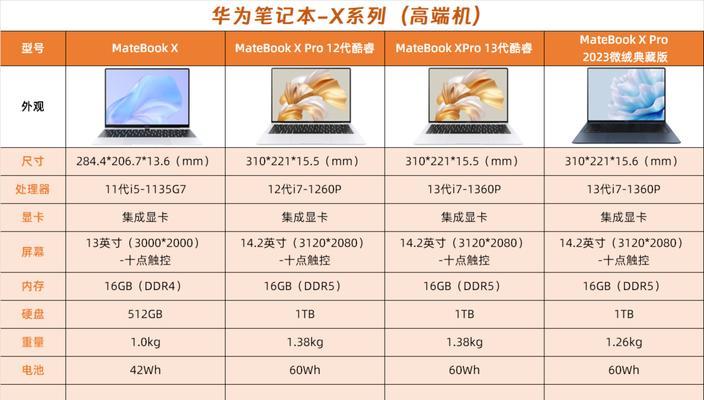
亮度调节:合理调节屏幕亮度,不论是夜间还是白天,都应保持在舒适水平。
使用蓝光滤镜:一些设备或应用程序支持蓝光滤镜功能,即使在白天模式下也可以减少蓝光影响。
定时开启:设置夜间模式定时开启,可以自动适应你的作息时间。
切换夜间模式与白天模式是保护视力、适应不同光线环境的有效方法。通过以上步骤,无论是在Windows、macOS、Android还是iOS系统中,你都可以轻松实现模式切换。同时,了解和应用相关的技巧和设置,将有助于你更好地保护眼睛,并享受更加舒适的视觉体验。
标签: 笔记本电脑
版权声明:本文内容由互联网用户自发贡献,该文观点仅代表作者本人。本站仅提供信息存储空间服务,不拥有所有权,不承担相关法律责任。如发现本站有涉嫌抄袭侵权/违法违规的内容, 请发送邮件至 3561739510@qq.com 举报,一经查实,本站将立刻删除。
相关文章

随着科技的不断进步,笔记本电脑的功能也日益多样化,其中手触屏功能为用户带来了更加直观和便捷的操作体验。华为笔记本电脑作为市场上的热销品牌之一,深受用户...
2025-04-27 19 笔记本电脑

随着技术的飞速发展,笔记本电脑市场日益成熟,各大厂商纷纷推出具有竞争力的产品以吸引消费者。华为作为国内知名的科技巨头,其推出的笔记本电脑D16备受关注...
2025-04-26 27 笔记本电脑

随着智能手机的普及,用户对手机的操作体验越来越重视。深色模式作为vivo手机中一个重要的功能,它不仅可以减少屏幕对眼睛的刺激,还能在一定程度上节省电量...
2025-04-26 34 笔记本电脑

在快节奏的现代生活中,我们经常需要提醒自己一些重要的日子,如朋友的生日、纪念日或是下一个假期的开始。OPPO手机作为市场上受欢迎的智能手机之一,提供了...
2025-04-26 34 笔记本电脑

在数据分析和报告中,折线图是一种非常强大的可视化工具。它可以清晰地展示数据随时间变化的趋势。本文将详细介绍使用WPS表格制作折线图的步骤,并提供一些确...
2025-04-26 31 笔记本电脑

在信息技术日新月异的今天,重装操作系统或进行系统维护是许多电脑用户不得不面对的问题。而使用老毛桃U盘启动盘工具则成为解决这些问题的一个便捷途径。本文将...
2025-04-26 31 笔记本电脑